Ripristino di un sistema fisico
In questa sezione viene descritto come ripristinare un sistema fisico mediante l'utilizzo della console di Cyber Protect.
Utilizzare il supporto di avvio anziché la console di Cyber Protect se occorre ripristinare uno degli elementi indicati di seguito:
- Un sistema operativo macOS
- Da qualsiasi sistema operativo a bare metal o a un sistema offline
- La struttura dei volumi logici (volumi creati da Logical Volume Manager su Linux). Il supporto consente di ricreare la struttura del volume logico in modo automatico.
Il ripristino di un sistema operativo e di volumi crittografati con BitLocker o CheckPoint richiede un riavvio. Per ulteriori informazioni, consultare Ripristino con riavvio.
Per ripristinare una macchina fisica
- Selezionare il sistema di cui è stato eseguito il backup.
- Fare clic su Ripristino.
-
Selezionare un punto di ripristino. Notare che i punti di ripristino vengono filtrati in base alla posizione.
Se il sistema è offline, i punti di ripristino non vengono visualizzati. Eseguire una delle seguenti operazioni:
- Se la posizione di backup è il cloud o uno storage condiviso (a cui possono accedere altri agenti), fare clic su Seleziona macchina e selezionare una macchina di destinazione che sia online, quindi selezionare un punto di ripristino.
- Selezionare un punto di ripristino nella scheda Storage di backup.
- Ripristinare il sistema come descritto in Ripristino di workload mediante un supporto di avvio.
-
Fare clic su Ripristina > Intera macchina.
Il software esegue automaticamente la mappatura dei dischi dal backup ai dischi della macchina di destinazione.
Per eseguire il ripristino in un'altra macchina fisica, fare clic su Macchina di destinazione, quindi selezionare un sistema di destinazione che sia online.
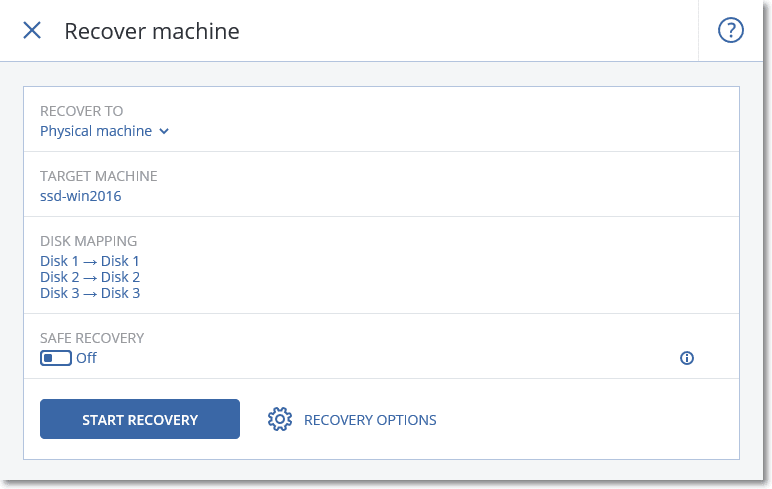
-
Se non si è soddisfatti del risultato della mappatura del disco o se tale operazione non ha avuto esito positivo, fare clic su Mappatura disco per ripetere la mappatura dei dischi in modalità manuale.
Nella sezione dedicata al mapping è anche possibile scegliere singoli dischi o volumi per il ripristino. È possibile passare in rassegna i vari dischi e volumi in ripristino tramite il collegamento Passa a... nell'angolo superiore destro.
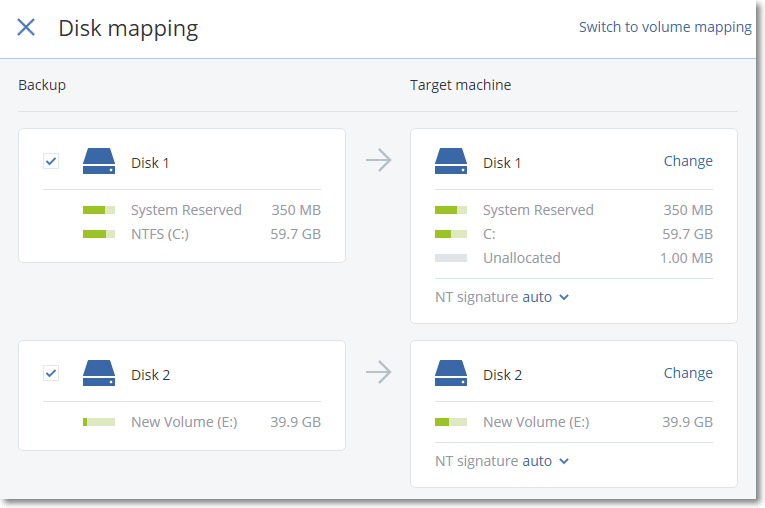
-
[Disponibile solo quando si ripristinano sistemi Windows su cui è installato un agente di protezione] Per reinserire un sistema in un dominio Active Directory, attivare l'interruttore Rientra nel dominio.
-
Fare clic sul campo Credenziali dominio.
-
Specificare il nome del dominio.
Se il backup contiene dati sul nome del dominio, questo campo viene compilato automaticamente.
-
Specificare le credenziali per un account utente con privilegi di accesso al dominio.
È possibile specificare l'account utente come <user name>@<domain> o <domain>\<user name>.
-
Specificare un'unità organizzativa.
Se il backup contiene dati sull'unità organizzativa, questo campo viene compilato automaticamente.
-
Fare clic su Fine.
Di conseguenza, le credenziali specificate vengono controllate e, se corrette, il sistema ripristinato verrà automaticamente reinserito nel dominio dopo il ripristino.
-
-
- [Facoltativo] Abilitare l'opzione Ripristino sicuro per scansionare il backup alla ricerca del malware. L'eventuale malware rilevato verrà contrassegnato nel backup ed eliminato subito dopo il completamento del processo di ripristino.
- Fare clic su Avvia ripristino.
- Confermare che si desidera sovrascrivere i dischi con le versioni di cui si è eseguito il backup. Scegliere se riavviare il sistema automaticamente.
L'avanzamento del ripristino viene mostrato nella scheda Attività.